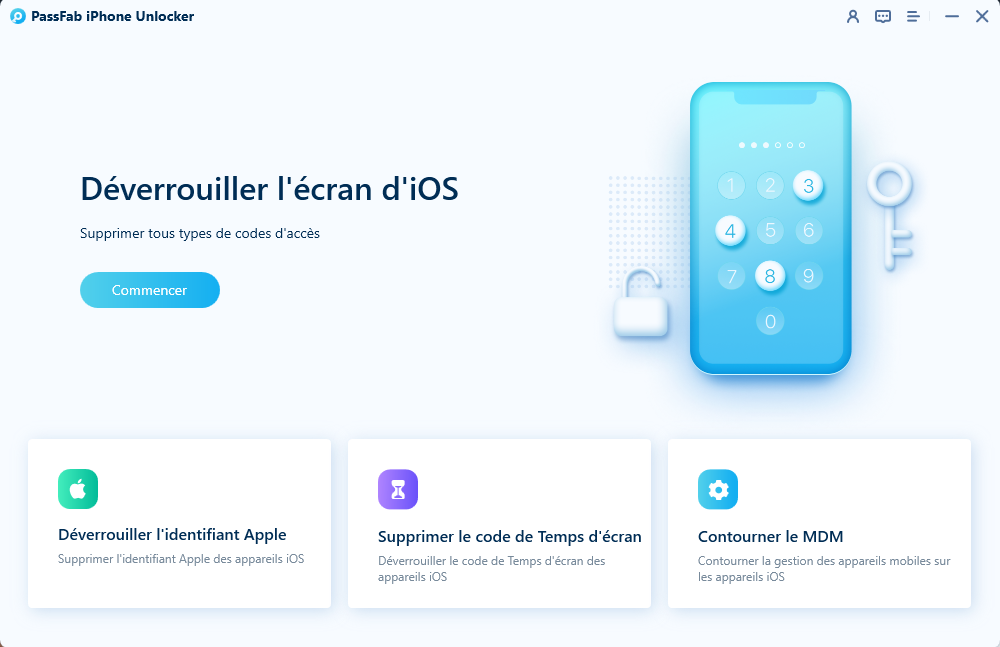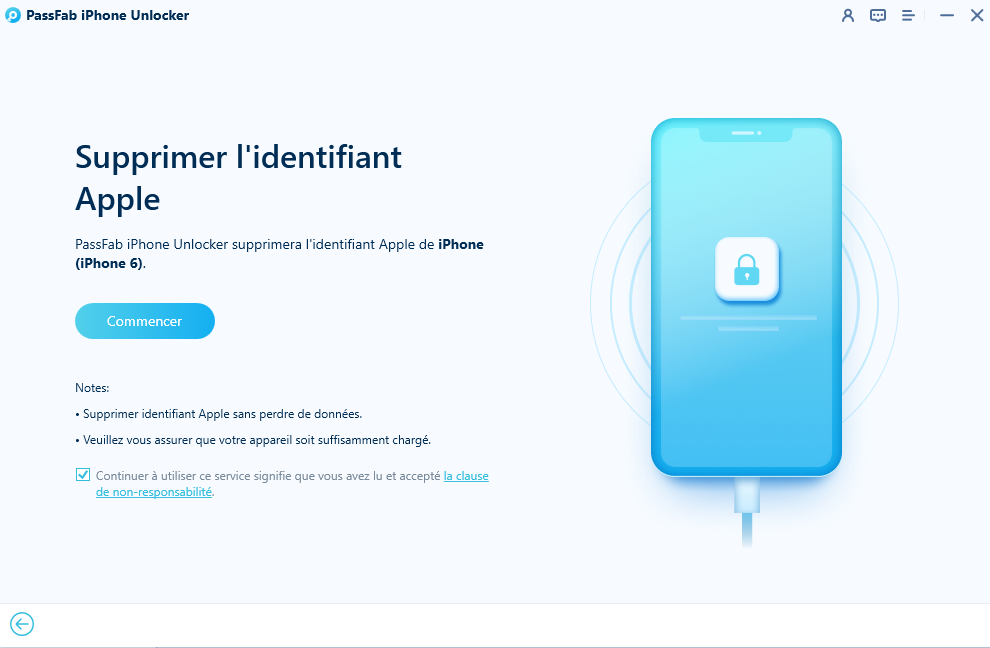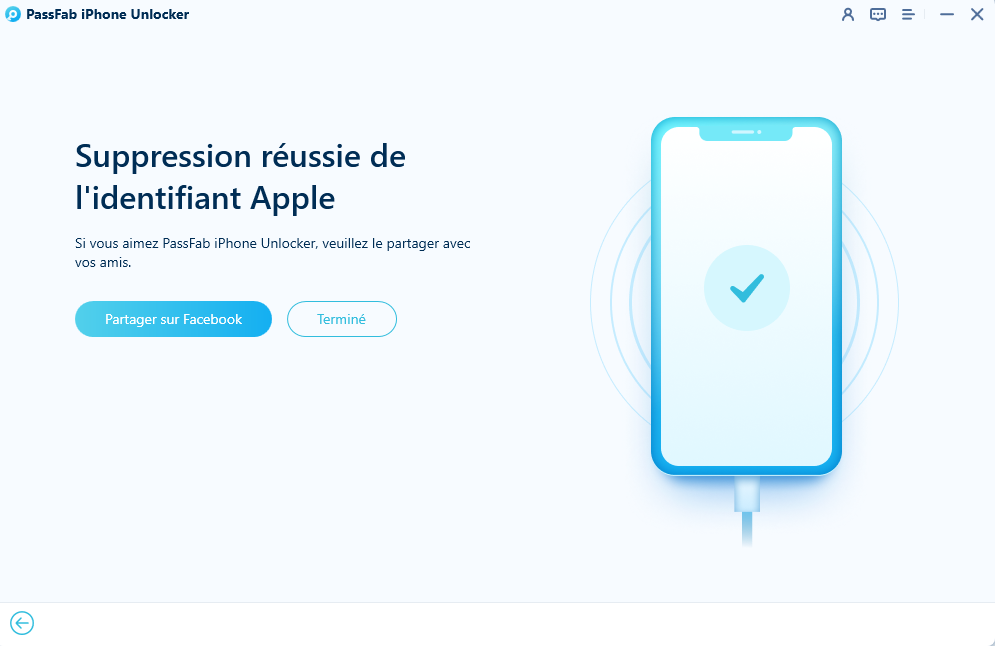Apple a créé un écosystème qui facilite l'accès à ses produits. Vous pouvez vous connecter simultanément au même identifiant Apple sur différents appareils pour synchroniser vos données et garder tout facile à gérer et à accéder. Tous ces appareils de confiance sont répertoriés dans le profil Apple ID.
Cependant, certaines personnes n'arrêtent pas de dire qu'il n'y a pas de liste d'appareils de confiance sur leur iPhone 16. Pourquoi? Comment le résoudre? Allons le découvrir.
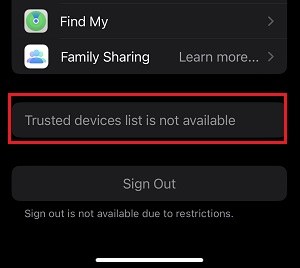
Partie 1: Que se passe-t-il si le dispositif de confiance n'est pas disponible
Partie 2: 5 conseils pour résoudre le problème d'indisponibilité de la liste des périphériques de confiance
Partie 3: Vous ne pouvez pas vous déconnecter de votre identifiant Apple? Supprimez-le ici
Partie 4: Comment ajouter et supprimer des dispositifs de confiance sur votre identifiant Apple
Partie 1: Que se passe-t-il si le dispositif de confiance n'est pas disponible
Avant de commencer à résoudre le problème que la liste des périphériques de confiance n'est pas disponible, nous devons comprendre trois problèmes. Que peut faire un appareil de confiance? Que se passe-t-il s'il n'y a pas de liste de périphériques de confiance? Pourquoi ce problème se pose-t-il?
Tout d'abord, l'un des périphériques de confiance de la liste est déjà signé avec le même identifiant Apple. Peut recevoir des codes d'authentification à deux facteurs, synchroniser les données, télécharger et acheter des applications et des médias à l'aide d'un identifiant Apple. Dans la liste Appareils de confiance, si vous cliquez sur n'importe quel appareil, vous verrez son statut « Find Me » et iCloud, ainsi que des informations sur l'appareil, telles que le numéro de série ou l'IMEI.
Deuxièmement, si la liste des périphériques de confiance de l'iPhone n'est pas disponible, vous ne verrez pas les périphériques qui ont déjà utilisé votre identifiant Apple et vous ne pourrez pas supprimer les périphériques de confiance ici. Par la suite, d'autres problèmes d'identifiant Apple apparaissent, par exemple, lorsque vous constatez que la déconnexion de votre identifiant Apple n'est pas disponible.
Troisièmement, pourquoi votre iPhone ne vous permet pas de voir la liste des appareils de confiance? Y a deux causes communes à ce problème.
- Votre iPhone 16 n'est pas encore connecté au réseau disponible ou vous n'êtes pas autorisé à configurer l'accès aux données Wifi ou cellulaires.
- Y a des problèmes ou des erreurs dans les paramètres de votre iPhone. Ou il y a un problème avec l'état du système Apple de votre identifiant Apple.
Partie 2: 5 conseils pour résoudre le problème d'indisponibilité de la liste des périphériques de confiance
Jusqu'à présent, vous voulez résoudre ce problème, puis maîtriser comment corriger la liste des périphériques de confiance n'est pas disponible ici. Nous allons expliquer 5 méthodes efficaces. Lisez ci-dessous.
1. Déconnectez-vous de votre identifiant Apple et reconnectez-vous
La façon la plus simple de résoudre un problème avec votre identifiant Apple est de vous déconnecter de votre identifiant Apple et de vous reconnecter. Cliquez sur « Se déconnecter » (si elle est toujours disponible) sous « Liste des périphériques de confiance non disponible » et entrez votre mot de passe. Vous pouvez ensuite choisir de redémarrer votre iPhone et de vous connecter à nouveau à votre identifiant Apple comme d'habitude.
2. Vérifiez la connexion réseau
Lorsque vous activez votre identifiant Apple dans Paramètres, il commence à charger les appareils de confiance. Voyez-vous que la liste des appareils de confiance n'est plus disponible après cela? La raison la plus probable ici est que votre iPhone a une mauvaise connexion réseau ou aucune connexion réseau. Vérifiez que l'Internet fonctionne correctement et connectez-vous au Wi-Fi ou activez Mobile Data.
3. Redémarrez votre iPhone
Redémarrer l'iPhone est comme une clé principale pour résoudre divers problèmes. Corrige les petits bugs et exécute l'iPhone plus facilement. Par conséquent, forcez le redémarrage de votre iPhone, puis accédez à la liste des périphériques approuvés dans Paramètres pour vérifier votre identifiant Apple.
4. Réinitialiser tous les paramètres
Une autre solution courante pour corriger l'indisponibilité de la liste des périphériques de confiance consiste à réinitialiser les paramètres de votre identifiant Apple que vous ne connaissez pas et qui ont causé le problème. Par conséquent, tous les paramètres sont réinitialisés en un seul clic. Aucune donnée ne sera réinitialisée, vous pouvez donc être assuré.
Allez dans Paramètres > Général > Transférer ou réinitialiser votre iPhone > Réinitialiser. Appuyez sur Réinitialiser tous les paramètres. Saisissez votre mot de passe et voilà.

5. Mettez à jour votre iPhone
L'ancien iOS peut être la cause de ce problème. Les anciennes versions d'iOS peuvent ne pas avoir les derniers paramètres et sont plus sujettes aux erreurs. De plus, si Apple signale et remarque un problème d'indisponibilité d'un appareil de confiance, Apple peut publier la dernière mise à jour pour résoudre le problème d'identification Apple. Par conséquent, vous devez mettre à jour votre iPhone avec la dernière version d'iOS. Allez dans Paramètres et vérifiez les mises à jour logicielles.
Partie 3: Vous ne pouvez pas vous déconnecter de votre identifiant Apple? Supprimez-le ici
En plus des notifications selon lesquelles un appareil de confiance n'est pas disponible, vous pouvez parfois voir votre identifiant Apple se déconnecter en gris. Que dois-je faire si je ne peux pas me déconnecter de mon identifiant Apple sur mon iPhone ou mon iPad? PassFab iPhone Unlock est recommandé ici, surtout si vous oubliez le mot de passe de votre identifiant Apple.
Après avoir téléchargé et installé PassFab iPhone Unlock sur votre ordinateur, lancez le programme. Appuyez sur pour supprimer l'ID Apple.

Connectez votre iPhone 16 ou iPad à celui-ci via un câble d'éclairage. Appuyez sur Démarrer Supprimer pour démarrer le processus de suppression de l'identifiant Apple.

Le programme supprime directement l'identifiant Apple lorsque la fonction Localiser mon iPhone est désactivée. Si ce n'est pas le cas, assurez-vous d'avoir un mot de passe à l'écran et une authentification à deux facteurs.
Vous pouvez ensuite télécharger le paquet de firmware requis.

Après cela, appuyez sur Démarrer la suppression et l'identifiant Apple sera supprimé.

Ce processus prend un certain temps et il serait bon d'y aller. Lors de la configuration, activez votre iPhone avec un mot de passe à l'écran.
Partie 4: Comment ajouter et supprimer des dispositif de confiance sur votre identifiant Apple
Le problème de l'indisponibilité de la liste des périphériques de confiance a été résolu. Comment ajouter ou supprimer des périphériques de confiance de mon identifiant Apple? L'ajout d'un appareil de confiance lui permet d'accéder à la fonctionnalité de l'identifiant Apple, tandis que sa suppression l'empêche de se synchroniser avec l'identifiant Apple. Voyons comment vous faites.
- Si vous souhaitez faire confiance à un appareil Apple, il vous suffit de vous connecter à votre identifiant Apple avec votre compte et votre mot de passe. Saisissez le code de vérification que vous avez reçu sur un appareil auquel vous avez déjà confiance.
Pour supprimer un appareil de confiance iPhone 16, sélectionnez-le dans la liste de confiance, puis touchez Supprimer du compte sur la page suivante.

- Après avoir retiré votre appareil de votre compte Apple ID, vous pouvez vous connecter à nouveau avec l'authentification à deux facteurs.
- Cet iPhone peut toujours avoir les informations de connexion de l'identifiant Apple et demander une nouvelle connexion. Pour supprimer définitivement un appareil de confiance, vous devez effacer votre iPhone et vous déconnecter de votre identifiant Apple. Conclusions
Conclusion
La liste des périphériques de confiance n'est pas disponible, vous ne voyez donc pas les périphériques associés à votre identifiant Apple? Cela peut être dû à diverses raisons telles que la connexion réseau, les paramètres de l'iPhone 16 et iOS obsolète. Consultez les 5 façons différentes de résoudre ce problème énumérées ci-dessus. Un outil supplémentaire mais viable est PassFab iPhone Unlock, qui est utilisé lorsque vous ne pouvez pas vous déconnecter de votre identifiant Apple en raison de restrictions ou d'oubli de votre mot de passe.